Notes
L’accès à cette page nécessite une autorisation. Vous pouvez essayer de vous connecter ou de modifier des répertoires.
L’accès à cette page nécessite une autorisation. Vous pouvez essayer de modifier des répertoires.
La barre d’outils Accès rapide (QAT) est une barre d’outils personnalisable qui contient un ensemble de commandes affichées en regard du bouton Application ou sous les onglets catégorie. L’illustration suivante montre une barre d’outils Accès rapide classique.
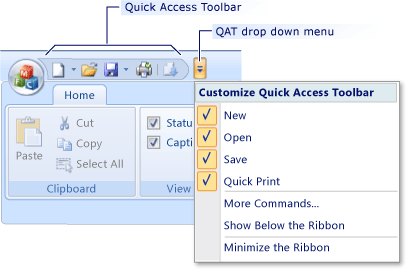
Pour personnaliser la barre d’outils Accès rapide, ouvrez-la dans la fenêtre Propriétés , modifiez ses commandes, puis affichez un aperçu du contrôle du ruban.
Pour ouvrir la barre d’outils Accès rapide dans la fenêtre Propriétés
Dans Visual Studio, dans le menu Affichage , cliquez sur Affichage des ressources.
Dans l’affichage des ressources, double-cliquez sur la ressource du ruban pour l’afficher sur l’aire de conception.
Dans l’aire de conception, cliquez avec le bouton droit sur le menu Barre d’outils Accès rapide, puis cliquez sur Propriétés.
Propriétés de la barre d’outils Accès rapide
Le tableau suivant définit les propriétés de la barre d’outils Accès rapide.
| Propriété | Définition |
|---|---|
| QAT Position | Spécifie la position de la barre d’outils Accès rapide au démarrage de l’application. La position peut être au-dessus ou sous le contrôle du ruban. |
| Éléments QAT | Spécifie les commandes disponibles pour la barre d’outils Accès rapide. |
Pour ajouter ou supprimer des commandes dans la barre d’outils Accès rapide
Dans la fenêtre Propriétés , cliquez sur Éléments QAT, puis cliquez sur le bouton de sélection (...).
Dans la boîte de dialogue Éditeur d’éléments QAT , utilisez les boutons Ajouter et Supprimer pour modifier la liste des commandes dans la barre d’outils Accès rapide.
Si vous souhaitez qu’une commande s’affiche à la fois dans la barre d’outils Accès rapide et dans le menu Barre d’outils Accès rapide, sélectionnez la zone en regard de la commande. Si vous souhaitez que la commande apparaisse uniquement dans le menu, désactivez la zone.
Aperçu du ruban
Les commandes de barre d’outils Accès rapide n’apparaissent pas sur l’aire de conception. Pour les afficher, vous devez afficher un aperçu du ruban ou exécuter l’application.
Pour afficher un aperçu du contrôle du ruban
- Dans la barre d’outils éditeur de ruban, cliquez sur Tester le ruban.